Вирусы для dvd приводов
В преддверии выходных дней предлагаем Вашему вниманию курьезные вопросы, получаемые группой технической поддержки Panda Security и лабораторией PandaLabs.
Говорящие вирусы, зараженные устройства, исчезающие в никуда огни… представляют собой лишь некоторые из “проблем”, с которыми приходится иметь дело сервису технической поддержки Panda Security. Многие из них являются следствием не столько компьютерных вирусов, сколько результатом действий сбитых с толку пользователей. Это еще раз доказывает, что производители антивирусов должны приложить особые усилия для расширения знаний пользователей относительно компьютерной безопасности и воздействия вредоносного ПО.
Чтобы помочь развеять новые мифы о компьютерных вирусах, ниже мы приводим некоторые из полученных нами вопросов.
1. Вирусы, инфицирующие физические компоненты ПК
Несколько месяцев назад инженеры PandaLabs получили загадочную коробку, отправленную одним из клиентов Panda в Германии. В коробке обнаружилось письмо на чистейшем немецком со следующим содержанием:
“Уважаемые господа, я являюсь вашим клиентом. Убедившись, что самостоятельно не могу дезинфицировать компьютерный DVD-привод, я извлек его и отправляю вам для чистки и последующего возвращения мне. Искренне ваш”.
Больше от этого клиента не поступало никаких новостей, но мы надеемся, что он остался доволен. Резюме: DVD-приводы, компьютерные мыши, клавиатуры и мониторы не могут быть заражены. Инфицированным может оказаться только сам ПК, вследствие чего другие устройства могут работать некорректно.
2. Антивирусы, вышибающие электрические пробки
К нам обращались клиенты, обвинявшие антивирус во множестве неприятных вещей, но нам никогда не приходилось слышать, чтобы он был повинен в замыкании электрических пробок. Вот письмо одного из наших клиентов:
“Здравствуйте. На протяжении некоторого времени у меня были неисправны пробки, и до тех пор, пока энергоснабжение не было восстановлено, я оставался без электричества (света, холодильника и других электроприборов). Я кое-что проверил и пришел к выводу, что причиной может быть мой антивирус “Panda Titanium”, которым я очень доволен. Я думаю, что антивирус вышиб пробки при попытке скачать обновления в то время, когда компьютер был выключен. Это могло послужить причиной? Пожалуйста, ответьте, чтобы я смог найти решение этой проблемы”.
3. Говорящие вирусы
Как в фильмах ужасов некоторые из наших пользователей утверждают, что вирусы, попавшие на их компьютеры, каким-то мистическим образом общаются с ними. Многие пользователи присылают нам записи этих разговоров в надежде, что наши техники смогут перевести их. Вот пример:
“Уважаемые господа, я связался с вами благодаря вирусу, который попал на мой компьютер. Номер инцидента - *********. Я посылаю Вам страничку блокнота с запиской, оставленной вирусом для меня. Он сказал мне, что вирусов нет, но есть какая-то неполадка в моем компьютере, возможно, что-то с памятью. В общем, для меня сложно точно передать, но вирус сказал, что никакой антивирус не в силах уничтожить его. Приложением я отправляю сообщение, которое прислал мне вирус”.
В приложении оказался очень длинный текстовой файл на испанском.
Это очевидно, что вирусы ведут себя нахально, и прячутся в самых неожиданных местах. Вот еще пример:
Мы не могли поверить своим глазам, когда клиент прислал нам следующий вопрос:
“Антивирус становится неактивным, когда Windows запускает претадионы. Должен ли я закрывать panda antivirus, когда Windows закрыт?”
5. И, наконец, вирусы, которые издают звуки.
“Три дня назад, когда я отправлял факс со своего ПК, я услышал звук, который, как я догадался, издавал вирус (звук напоминает вытягивание ботинка из желе). С помощью антивируса я несколько раз просканировал свой ПК, но ничего не обнаружил, вирус до сих пор не уничтожен”.
Сложно себе представить современный настольный компьютер или ноутбук без оптического привода. Ведь именно на CD-и DVD-дисках обычно располагаются дистрибутивы, музыкальные коллекции и новые фильмы. Особенно актуально наличие привода при сбое в работе ПК. Восстанавливать систему на наглухо убитой вирусами или кривыми руками машине без CD/DVD-ридера будет чрезвычайно сложно.
Чаще всего о покупке оптического привода приходится задумываться, когда вдруг появляются диски нового формата, которые старенький CD-ROM уже не в силах распознать, или встаёт вопрос об архивировании/переносе нескольких гигабайт данных, тогда как на стандартный CD-R вмещается всего 700 Мбайт. Причин может быть много, но проблема остаётся одна – на чём остановиться? Ведь на рынке представлено огромное количество самых разных моделей.
Retail или OEM?
Практически во всех магазинах встречаются два типа упаковки: OEM и Retail. OEM означает, что вы получите привод в пакетике. В лучшем случае вместе с ним будет идти диск с ПО для записи. Retail означает, что вы получите красочную коробку, внутри которой, помимо привода, могут находиться: шлейф, винтики, кочерга для оперативного открывания трея, аудиокабель, диски с ПО, чистые болванки и даже сменные передние панельки.
Естественно, Retail немного дороже OEM. Что выбрать – решайте сами.
Привод в Retail
Определяемся с расположением и размером
Классификацию оптических приводов начнём с их расположения в системе. Бывают внутренние приводы (Internal) и внешние (External). Внутренние выглядят как жестяные кирпичи, рассчитанные на стандартный 5,25 -дюймовый отсек в корпусе настольного компьютера. Внешние могут похвастать собственным корпусом (иногда красивым) и адаптером для питания от электрической сети, а также относительной мобильностью.
Для обыкновенного ПК или Barebone-системы оптимальны выбрать внутренний оптический привод – в корпусе всегда есть подходящий отсек, не нужно задумываться о дополнительном питании, да и по деньгам выгодно.
По размеру и весу внутренние приводы почти не отличаются. Обычно подобное устройство имеет габариты 148 x 42 x 198 мм и вес 900-1000 грамм.
Некоторые производители, в частности, Lite-On, выпускают также укороченные и облегчённые драйвы. При этом длина устройства – 170 мм, а вес – 750 грамм. Такие приводы рассчитаны на установку в компактные корпуса, где важен каждый сантиметр свободного пространства – например, в barebone-системы.
Совершенно точно не стоит покупать обычный внутренний привод владельцам ноутбуков. Специально для них выпускаются сверхтонкие (slim) драйвы, но их установка собственными силами – довольно ответственная задача. Лучше воспользоваться услугами сервисного центра от производителя вашего мобильного ПК.
Внутренний привод для ноутбука
Габариты такого плоского привода – 130 x130 x13 мм. Вес – чуть меньше 120 грамм. Ну и конечно – высокая цена.
С интерфейсами всё довольно просто. Подавляющее большинство приводов имеют IDE-разъём (Parallel ATA). Для подключения используются 40-или 80-жильные шлейфы. В последнее время стали появляться модели с SATA-интерфейсом. Покупать их следует лишь в том случае, если у вас в компьютере современная материнская плата. Теоретически SATA быстрее PATA, но практически скорости приводов абсолютно не отличаются.
Разъём IDE (ParallelATA)
Компаний, выпускающих внешние оптические приводы, не так уж и много. У пользователей персональных компьютеров подобные решения интереса не вызывают. Внешний привод стоит дороже, а по функциональности чаще всего проигрывает внутреннему. Единственный вариант – покупка одного привода на несколько машин или на офис. В этом случае мобильность и быстрота подключения оправдывают высокую цену.
Другое дело – обладатели ноутбуков. Встроенный привод может либо отсутствовать, либо не выполнять требуемые функции. Покупка и установка тонкого внутреннего драйва обойдётся дорого. В данном случае рекомендуется именно внешний привод.
Самые бюджетные варианты очень похожи на своих внутренних братьев, особенно угловатым дизайном.
Более дорогие приводы могут похвастать стильным корпусом и наличием нескольких интерфейсов для подключения к компьютеру.
Наконец, и среди внешних драйвов есть slim-модели. Они позиционируются как стильные аксессуары к ноутбукам и имеют порой сногсшибательные вид и цену.
Самые первые внешние приводы имели обычный параллельный интерфейс, что сильно ограничивало скорость передачи данных. Наибольшее распространение получили модели, подключаемые через USB-шину. Иногда встречаются драйвы с FireWire (IEEE1394) разъёмом, а также комбинированные USB+FireWire. Максимальная скорость передачи данных по USB – 480 Мбит/с, по FireWire – 400 Мбит/с. Даже самые быстрые приводы загружают канал не более чем на 200 Мбит/с.
Разъём IEEE 1394
Особенностью внешних оптических приводов является то, что им необходимо дополнительное питание. К сожалению, мощности USB-разъёма недостаточно для поддержания работоспособности драйва не только при записи, но и при чтении. Существует лишь несколько медленных моделей, не требующих подключения к электросети.
Выбираем тип привода
Приводы могут либо только читать диски, либо и читать, и записывать. На данный момент различают 5 типов:
CD-ROM привод. Поддерживает только чтение CD-дисков. Морально устарел.
DVD-ROM привод. Поддерживает чтение CD-и DVD-дисков. Рекомендуется тем, кто абсолютно уверен, что никогда в жизни не будет записывать данные на CD-и DVD-болванки. Также возможен случай, когда в ПК устанавливаются два привода – один для чтения, другой для записи.
DVD-CD-RW привод (DVD комбо). Поддерживает чтение CD-и DVD-дисков, запись CD-R и CD-RW. Умение работать с DVD – обязательное требование сегодняшнего дня. Такая комбинированная модель была хорошим решением для дома до тех пор, пока цены на DVD-резаки не упали.
Заметьте, что внешне эти приводы друг от друга почти не отличаются. Разница – в логотипах на трее и надписях на наклейке.
Определяемся с форматами и скоростями
Выбирая привод, необходимо точно для себя решить, с какими форматами дисков вам придётся работать и как много времени вы готовы потратить на запись и чтение данных.
Основные характеристики основных типов дисков приведены ниже.
CD-ROM – покупные диски с программами, видео, музыкой. Ёмкость – 700 Мбайт. Используются только для чтения.
Максимальная скорость чтения – 56 x. Типичная – 40 x, 48 x, 52 x. Довольно часто производители ограничиваются величиной 40 x (6 Мбайт/с), так как при дальнейшем росте скорости значительно увеличивается шум при работе привода.
CD-R – диски одноразовой записи. Ёмкость – 700 Мбайт.
CD-RW – диски, поддерживающие перезапись. Ёмкость – 700 Мбайт. Ресурс – 1000 перезаписей.
Скорость чтения редко когда превышает 40x. Может быть также 32x и 24x. С записью чуть сложнее. К сожалению, не существует CD-RW-дисков, перезаписываемых в широком диапазоне скоростей. Носители делятся на 4 типа: CD-RW (1-4x), Hi-Speed CD-RW (HS, 4-12x), Ultra Hi-Speed (UHS, 12-24x) и Ultra Hi-Speed+(UHS+, 24-32x). Наибольшее распространение получили UHS-диски. Современные приводы поддерживают перезапись с максимальной скоростью 24x или 32x, при этом они обратно совместимы с более медленными болванками.
В быстрых приводах максимальная скорость чтения соответствует DVD-ROM – 16x. В более старых моделях она может быть 12x, 10x и даже 8x. Максимальная скорость записи – 16x, минимальное время записи – 6,5 минут. Но можно и медленнее: 1, 2, 4, 8x. Запись на скорости 1x занимает примерно 56 минут.
DVD-R DL и DVD+R DL – двухслойные диски одноразовой записи ёмкостью 8,5 Гбайт.
Это, пожалуй, самый поздний из DVD-форматов. Дальнейший шаг прогресса – переход на Blu-ray и HD-DVD.
Скорость чтения двухслойных дисков ограничена 8 x. Некоторые приводы не разгоняются быстрее 4-6x. Скорости чтения на сегодняшний день достигли значений 8x для DVD+R DL и 4x для DVD-R DL. В целом же максимум для двухслойных форматов – 8x.
DVD-RW и DVD+RW – диски, поддерживающие перезапись. Ёмкость – 4,7 Гбайт.
Скорость чтения обычно составляет 6-8x. Запись DVD+RW достигает скорости 8x, DVD-RW – 6x.
DVD-RAM – перезаписываемые диски, запись и чтение с которых могут вестись одновременно. Ёмкость – 4,7 Гбайт. Выпускаются в двух видах – с защитным картриджем и без. Наличие картриджа значительно увеличивает ресурс диска. Сравнительно дорогие.

Пропал CD-ROM, вы включаете компьютер, работаете на нём какое то время, а потом у вас появляется необходимость перенести ваши данные на компакт-диск и тут обнаруживается пропажа CD-ROMа. И даже не важно, можно открыть его выдвижной лоток с помощью кнопки на нём или нет, главное его полное отсутствие в операционной системе. Или после включения компьютера, ваш дисковод не определяется Windows, давайте подумаем, почему такое могло произойти. Другой вопрос, если у вас просто не читаются компакт-диски, тогда вам должна помочь другая наша статья Почему не читает дисковод.
Пропал CD-ROM
- Во первых, при внезапной пропаже дисковода нужно сразу попробовать воспользоваться Восстановлением системы и откатиться на день или два назад, на тот момент, когда с дисководом у вас не было проблем.
- Обычно такая неприятность случается после неправильного удаления программы записи компакт-дисков, например Nero. На официальном сайте этой программы можно скачать утилиту, которая сможет удалить Nero без неприятных последствий, лично я всегда так делаю, программка называется CleanTool, запустите её и перезагрузите компьютер и ваш дисковод окажется на месте.
- Кроме Nero, существует ещё большое множество подобных программ, после удаления которых может пропасть CD-ROM, если вы надумали с ними экспериментировать, сделайте бэкап операционной системы, можно бэкап реестра или создайте хотя бы точку восстановления. Иногда пользователи устанавливают сразу несколько подобных программ, например: DAEMON Tools Lite и Alcohol 120%, которые создают в системе сразу несколько виртуальных дисководов, потом им разонравится Lite и вдобавок ещё устанавливается Daemon Tools Pro, вы думаете вашей операционной системе легко во всём этом разобраться.
- Давайте так же пройдём в диспетчер устройств и посмотрим, нет ли напротив нашего CD-ROMа жёлтого кружка с восклицательным знаком, если есть, попробуйте обновить драйвер, щёлкните правой кнопкой мыши на значке дисковода и выберите пункт Обновить драйвер. Бывает дисковод прекрасно определился в диспетчере устройств (как видно на нижнем скриншоте), но периодически пропадает и не читает диски, то можно в выпадающем меню выбрать Удалить и перезагрузиться, после перезагрузки драйвера автоматически установятся заново, очень часто помогает. Кстати у есть хорошая статья Как правильно установить драйвера.
Если переустановка драйвера не помогла, нужно скачать драйвера вашей Материнской платы с установочного компакт-диска на жёсткий диск или на флешку, затем переустановить драйвера на материнскую плату.

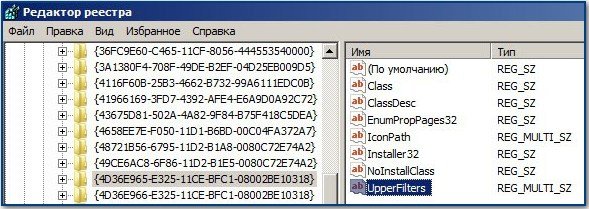
Информационный шлейф IDE очень часто выходит из строя, нужно попробовать его заменить или попробовать подсоединить дисковод к другому разъёму IDE на материнской плате, если ваш CD/DVD-ROM интерфейса SATA, так же попробуйте заменить информационный шлейф или подсоедините его к другому разъёму на материнской плате.
Попробуйте в BIOS выставить загрузку с CD/DVD дисковода и вставить в него любой загрузочный диск, если все будет работать, то дело в операционной системе, если нет, значит сам CD/DVD привод мог выйти из строя, тогда его легче заменить.
Был случай, у знакомых то работал, то не работал дисковод в системном блоке и я принёс к ним заранее исправный, подсоединил и он прекрасно заработал, тогда я отсоединил его, подсоединил на место проблемный и переустановил им Windows, после этого всё заработало прекрасно, всё таки переустановка операционной системы тоже многое решает.
Проверьте надёжно ли подсоединен информационный шлейф и кабель питания.
Современные персональные компьютеры невозможно представить без устройств чтения с оптических дисков. Такие носители информации, как диски CD-ROM, появились на платформе PC еще в конце 80-х годов прошлого века, однако до сих пор они пользуются заслуженной популярностью. Хотя CD-ROM уже неоднократно предрекали быструю смерть и вытеснение DVD-приводами, они еще долгое время будут весьма актуальны. Впрочем, постепенно заменяющие их DVD-приводы ничем принципиальным от CD-ROM не отличаются. И хотя методы записи и объемы информации заметно изменились, проблемы и неисправности у новых DVD-устройств практически те же, что и у прежних CD-приводов.
Подобные неисправности могут быть связаны как с полной потерей работоспособности самих устройств, так и с отказом читать определенные диски (при нормальном чтении других). Много неприятностей доставляют и так называемые условные отказы (плавающие неисправности), когда чтение диска либо внезапно прекращается, а потом возобновляется, либо производится с ошибками.
Конечно, многие отказы связаны с дешевыми пиратскими дисками, использование которых может нарушить бесперебойную работу устройства. Причем, помимо того, что информация на таком диске может не читаться, использование несбалансированных дисков в высокоскоростных приводах зачастую ведет к разрушению как самого диска (он буквально разлетается на мелкие осколки), так и конструктивных элементов устройства чтения.
Поэтому при приобретении диска обращайте самое пристальное внимание на качество его изготовления. На диске не должно быть зазубрин, наплывов и повреждений, а на его рабочей поверхности должны отсутствовать царапины и посторонние включения (пузырьки, видимые неоднородности и пр.). Причем проверяйте диски как с внутренней, так и с внешней стороны, поскольку информационный слой находится как раз под красочной этикеткой CD/DVD.
Причем самое неприятное, что поломка дисковода происходит, как правило, совсем некстати, когда информация нужна позарез, а срочно поменять CD/DVD-привод невозможно. Именно о таких случаях и пойдет речь в данной статье, ведь стоимость современных DVD-, а тем более CD-приводов уже настолько незначительна, что о серьезном их ремонте говорить не приходится, поскольку он окажется лишь немного дешевле нового устройства.
Основные неисправности CD/DVD-приводов
Можно выделить следующие проявления неисправностей:
- CD/DVD-привод не определяется компьютером;
- привод определяется, но диск не раскручивается;
- лоток выбрасывается и тут же убирается обратно;
- диск принимается и тут же выбрасывается обратно;
- привод плохо читает диски или вообще их не читает.
Если дисковод совсем не определяется компьютером, то причина может быть не в нем, а в настройках операционной системы, установках BIOS или в неисправности IDE-контроллера материнской платы.
Поэтому сначала необходимо проверить надежность соединения проводов питания и IDE-кабеля, подходящего к устройству. После этого проконтролировать правильность установки перемычек MASTER/SLAVE на всех устройствах, подсоединенных к этому кабелю. Оптический привод не должен конфликтовать с винчестером, подключенным к тому же шлейфу интерфейса IDE. Затем следует убедиться в правильности установок BIOS, посмотреть, определяется ли его средствами этот оптический дисковод и другие устройства, подключенные к тому же IDE-кабелю. Если устройство не определяется, то нужно попробовать отключить от IDE-кабеля другие устройства, а сам кабель подключить к другому контроллеру. В случае CD-ROM с интерфейсом SCSI проверяют правильность установки адреса (этот адрес не должны иметь другие SCSI-устройства) и смотрят, появилось ли устройство в BIOS SCSI-контроллера.
Затем следует убедиться в правильности подключения CD/DVD-привода в операционной системе (правильно ли выбраны и установлены драйвер или программа, обеспечивающая работу операционной системы с устройством).
Если ничего не помогает, то, возможно, нужно проверить, не испорчена ли прошивка в ROM-памяти оптического привода (чаще всего это Flash-память), не сожжен ли источник вторичного напряжения (3,3 В) или предохранители (резисторы). Для защиты питания в оптическом приводе всегда стоит дополнительный фильтр, а иногда устанавливают дополнительные стабилизаторы на 5 В, выход которых из строя обычно приводит к такому же эффекту.
Все остальные неисправности можно условно разделить на три типа:
Профилактика и лечение
Наличие пыли и грязи на подвижных частях механизма, особенно на краях подвижных салазок каретки, делает невозможным запирание механизма, удерживающего диск, в результате чего устройство не фиксирует диск и постоянно его выбрасывает. Если, напротив, привод выбрасывает лоток и тут же забирает его обратно, то, скорее всего, причиной дефекта является выход из строя датчика положения лотка. То, что лоток выброшен, привод определяет с помощью контактного датчика, который и следует найти, попытаться поправить его положение, починить или заменить.
Для того чтобы очистить дисковод от пыли, можно для начала ограничиться его частичной разборкой (выдвинуть лоток и снять лицевую панель), а затем продуть внутренности дисковода пылесосом, настроенным на выдув воздушного потока.
Оптическая система часто отказывает из-за пыли, скопившейся на фокусной линзе или на призме. Если продувка устройства не помогает, можно попробовать стереть с линзы пыль мягкой фланелью или кисточкой. Помните, что ни в коем случае нельзя использовать для протирки спирт или растворители! Фокусные линзы большинства современных оптических приводов выполнены из органической пластмассы, и растворитель необратимо повредит их поверхность. Сильно загрязненную линзу лучше всего протереть кусочком жесткой бумаги. Эта операция проводится крайне осторожно, так как можно повредить подвеску самого лазера.
Сложнее обстоит дело с призмой, которая стоит за линзой, добраться до нее крайне трудно. Причем головка, как правило, неразборная, но даже если она и разбирается, то при этом можно сбить ее настройки. Поэтому у большинства приводов загрязнение линзы означает ее полную непригодность. Иногда оптическая система выходит из строя даже из-за обычного волоска, попавшего на призму, в этом случае опять же можно попробовать продуть систему мощным потоком воздуха.
Кстати, не рекомендуется использовать для чистки оптики специальные диски, якобы специально предназначенные для этого. Большинство из них не только не почистят ваш привод, но могут даже серьезно повредить его. Ведь современные оптические приводы раскручивают диск до очень большой скорости и при этом имеют очень нежную считывающую головку, поэтому если вам дорог ваш аппарат, то не чистите его с помощью подобных приспособлений.
Однако большинство приводов, работающих в нормальных условиях, не доживают до той стадии, когда отказы может вызвать повышенная запыленность. Чаще всего пластмасса линзы просто мутнеет от времени и/или от перегрева привода в системном блоке. Такая неисправность устраняется только дорогостоящей заменой считывающей лазерной головки. Впрочем, на подобную неисправность приходится не более 10% случаев. Здесь можно, конечно, посоветовать увеличить интенсивность свечения лазера. Для этого регулируют установленный на каретке с лазером переменный резистор (обычно он очень маленький 5-7Ѕ2-5 мм). Поворачивают движок этого переменного резистора по часовой стрелке на 20-30°, после чего проверяют факт вращения приводного двигателя при установке диска. Если диск не стал вращаться, то поворачивают движок переменного резистора еще на 20-30°, и так продолжают до тех пор, пока двигатель не запустится (он должен запуститься и какое-то время примерно 10-20 секунд вращаться с постоянной скоростью).
Необходимость вращения переменного резистора, регулирующего интенсивность свечения лазера, вызвана тем, что со временем мощность светового потока лазера уменьшается (старение элементов, помутнение линзы и т.д.), однако после такой корректировки оптическая система обычно все равно служит недолго.
Другие неисправности оптико-электронной системы считывания информации устранить самостоятельно вам вряд ли удастся. Несмотря на небольшие размеры, оптическая система CD/DVD-привода представляет собой очень сложное и точное оптическое устройство, включающее сервосистемы управления вращением диска, позиционирования лазерного считывающего устройства, автофокусировки, радиального слежения, а также системы считывания и управления лазерным диодом.
Характерными признаками неисправности являются либо отсутствие вращения диска, либо, наоборот, постоянный его разгон до максимальной скорости вращения. При попытке изъять диск из неисправного дисковода с помощью органов управления каретка открывается с вращающимся на ней диском.
В работе исправной системы должны четко прослеживаться следующие фазы:
• старт и плавный разгон диска;
• установившийся режим вращения;
• интервал торможения до полной остановки;
• съем диска лотком каретки со шпинделя двигателя и вынос его наружу из дисковода.
Можно проверить правильность работы оптической системы привода, открыв корпус устройства и понаблюдав за его работой. Убедиться в том, раскручивается ли диск после установки, можно при подключении к приводу только шнура питания (информационный кабель при этом не подключается). Если диск не вращается после установки, то проверяют, светится ли лазер при установке каретки в рабочее положение, но уже без диска. Иногда свечения лазера при дневном свете не видно, поэтому требуется затемнить помещение. Наблюдение за линзой лазера следует проводить с разных ракурсов.
Сервосистема позиционирования головки считывания информации обеспечивает плавное подведение головки к заданной дорожке записи с ошибкой, не превышающей половины ширины дорожки в режимах поиска требуемого фрагмента информации и нормального воспроизведения. Перемещение головки считывания, а вместе с ней и лазерного луча по полю диска осуществляется двигателем головки. Работа двигателя контролируется сигналами прямого и обратного перемещения, поступающими с процессора управления, а также сигналами, вырабатываемыми процессором радиальных ошибок. Характерными признаками неисправности являются как беспорядочное движение головки по направляющим, так и ее неподвижность.
Визуально можно проконтролировать и правильность работы системы фокусировки. В момент старта диска процессор управления вырабатывает сигналы корректировки, которые обеспечивают многократное (две-три попытки) вертикальное перемещение фокусной линзы, необходимое для точной фокусировки луча на дорожку диска. При обнаружении фокуса вырабатывается сигнал, разрешающий считывание информации. Если после двух-трех попыток этот сигнал не появляется, то процессор управления выключает все системы и диск останавливается. Таким образом, о работоспособности системы фокусировки можно судить как по характерным движениям фокусной линзы в момент старта диска, так и по сигналу запуска режима ускорения диска при успешной фокусировке луча лазера. Другие параметры правильной работы оптической системы визуально не определяются.
Оптические приводы имеют также множество механических узлов, которые требуют смазки трущихся частей. Отсутствие смазки приводит к тому, что привод с трудом выталкивает каретку с диском, а замок каретки может вообще заклинить, и тогда использование дисковода вообще станет невозможным. Смазку нужно наносить аккуратно, предварительно полностью разобрав устройство (места, где она требуется, как правило, хорошо видны). Перед смазыванием нелишне будет очистить места смазки от пыли и грязи. Дело в том, что если упустить момент, когда требуется нанести смазку, то затруднение скольжения приведет к механическим поломкам деталей транспортного механизма или нарушению его регулировок, что, в свою очередь, повлечет за собой либо остановку механизма каретки в промежуточном положении, либо проскальзывание диска во время вращения.
Подобная ситуация может возникнуть и из-за засаливания фрикционных поверхностей держателя диска вследствие частого использования грязных CD/DVD-дисков, что приводит в конце концов к ненадежной работе привода, вплоть до полной его остановки.
Загрязнение посадочного места привода диска и слабый прижим диска к посадочному месту можно устранить, почистив посадочное место диска любым тканым материалом, смоченным в спирте.
Проверить, достаточна ли сила прижима диска к посадочному месту, можно при попытке воспроизвести обычный аудиодиск. Если ошибок и сбоев при воспроизведении аудиодиска нет, а диск с компьютерными данными все-таки читается неустойчиво, можно принять дополнительные меры подогнуть пружины или увеличить груз для усиления прижима диска сверху.
Впрочем, перечисленные механические неисправности касаются в основном простых механизмов относительно дешевых приводов. Дорогие модели, как правило, имеют сложные механизмы, для которых главным видом механических неисправностей является неустранимая поломка деталей механизма. Чаще всего это происходит из-за того, что пользователь, вместо того чтобы пользоваться кнопками управления, заталкивает каретку с диском внутрь дисковода рукой. Последствия таких действий могут оказаться самыми неприятными. Если загрязненный и запущенный механизм достаточно почистить, протереть и смазать, чтобы он вновь исправно выполнял свои функции, то спешка и приложение чрезмерных усилий к лотку диска могут вызвать поломки, которые устраняются только дорогим и длительным ремонтом.
И наконец, возможны неисправности электронных компонентов. Впрочем, их доля вряд ли превышает 5-6% от всех поломок. К сожалению, современные оптические приводы являются весьма сложными электронными системами, а неисправная микросхема по внешнему виду ничем не отличается от исправной.
Сейчас CD/DVD-приводы могут стоить дешевле какой-нибудь сетевой карты или видеоплаты, но это не значит, что они так же просто устроены. Оптический привод имеет довольно сложную конструкцию и, кроме механической части, содержит как минимум два микроконтроллера, сигнальный процессор (DSP), источник вторичного напряжения, схемы для управления механикой и т.д. Причем большинство микросхем, применяемых в современных приводах, являются специализированными, а следовательно, ремонт электронной части едва ли целесообразен.
Отметим, что в оптическом приводе довольно сложно бывает даже с достаточной степенью надежности диагностировать поломку электроники. Ведь в зависимости от выбранной производителем для конкретной модели стратегии коррекции ошибок и соответственно от сложности процессора и устройства в целом, на практике тот или иной привод может работать с различными дисками по-разному. Этим, кстати, объясняется часто встречающаяся ситуация, когда ваш диск спокойно читается на машине коллеги, а ваш собственный ПК его даже не видит. В дешевых моделях система коррекции может исправлять только одну-две мелкие ошибки в кадре информации, а сложная дорогостоящая система может восстанавливать даже серьезные и протяженные разрушения информации, причем делает она это в несколько этапов по сложному алгоритму.
Каждый изготовитель использует собственный набор микросхем либо комплектует его изделиями от разных изготовителей, а описания, естественно, не прилагает. В связи с тем что для каждого конкретного устройства необходимо разыскивать спецификации практически к каждой микросхеме отдельно, зачастую даже специалисты сервисных центров не всегда могут восстановить работоспособность вашего устройства.
Короче говоря, если после чистки, проверки всех проводов и соединений, а также системных настроек ваш CD/DVD-привод не заработал, а гарантия на него уже прошла, то просто выбросите его и купите новый.
Читайте также:


